对于广大手游玩家来说,有时候我们可能需要在不同的设备上体验游戏,或者帮助朋友解决游戏中的问题,这时候,如果能够通过Windows 10系统远程操控另一台电脑,无疑会为我们带来极大的便利,Win10究竟如何远程操控别的电脑呢?就让我们一起探索这个实用的技巧吧!
Win10远程操控的基本步骤
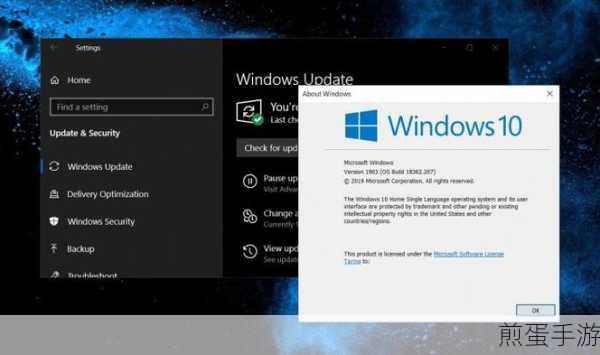
前提条件
在开始之前,我们需要确保两台电脑都满足以下条件:
1、两台电脑都安装了Windows 10操作系统,需要注意的是,Win10家庭版并不支持远程桌面功能,如果其中一台是家庭版,可以考虑使用其他远程方法。
2、被控制的电脑需要开启远程桌面功能。
3、两台电脑需要处于同一网络环境中,或者通过互联网进行连接。
开启远程桌面功能
在被控制的电脑上,我们需要先开启远程桌面功能,具体步骤如下:
1、打开“此电脑”属性,选择“远程设置”。
2、在远程桌面部分,勾选“允许远程连接到此计算机”。
3、为了确保连接的安全性,可以选择只允许特定用户进行远程连接,并在远程桌面用户权限设置中进行配置。
配置防火墙
防火墙的配置是远程桌面连接成功的关键因素之一,我们需要确保“远程桌面”已经被允许通过Windows防火墙,具体步骤如下:
1、在搜索框中输入“允许应用通过Windows防火墙”,然后打开相关设置。
2、找到并勾选“远程桌面”,确保它已经被允许通过防火墙。
使用远程桌面连接
我们已经完成了远程桌面功能的设置,接下来就可以使用远程桌面连接工具来连接被控制的电脑了,具体步骤如下:
1、在需要控制的电脑上,按下Win键+R,输入“mstsc”并按回车,打开远程桌面连接工具。
2、在“计算机”框中输入被控制电脑的IP地址或域名。
3、点击“连接”,然后输入被控制电脑的用户名和密码,即可进行远程控制。
Win10远程操控的更多选择
除了使用Windows自带的远程桌面连接功能外,我们还可以选择使用第三方远程控制软件,这些软件通常更加易用,并且提供了更多的功能,以下是一些常见的第三方远程控制软件及其使用方法:
向日葵远程控制软件
向日葵是一款功能强大、操作简便的远程控制软件,使用向日葵进行远程控制的步骤如下:
1、在被控制电脑上安装向日葵客户端,并注册一个向日葵账号。
2、在控制电脑上也安装向日葵客户端,并登录同一个向日葵账号。
3、在向日葵管理界面,找到需要控制的电脑设备,并点击“远程协助”或相关功能按钮。
4、同意并接受控制请求,即可完成远程控制。
远程看看软件
远程看看是一款安全可靠的免费远程控制软件,使用远程看看进行远程控制的步骤如下:
1、在两台计算机上安装并打开远程看看软件。
2、在控制端输入被控端的设备ID,然后点击“连接”。
3、选择“向伙伴发送请求”,并点击“确定”。
4、被控端将收到一个控制请求弹窗,点击“同意”即可快速建立远程连接。
最新动态:与Win10远程操控相关的手游热点
热点一:远程协助解决手游难题
许多手游玩家在游戏过程中可能会遇到各种难题,如卡顿、闪退等,通过Win10的远程操控功能,玩家可以轻松地让朋友或游戏社区的高手远程协助自己解决问题,提高游戏体验。
热点二:跨设备体验手游
对于拥有多台设备的玩家来说,通过Win10的远程操控功能,可以在不同的设备上无缝切换游戏进度,享受更加便捷的游戏体验,玩家可以在手机上玩一会儿游戏,然后通过远程操控功能在电脑上继续游戏。
热点三:远程组队打副本
在一些需要团队合作的手游中,玩家可以通过Win10的远程操控功能与队友进行远程组队,这样,即使队友不在身边,也能通过远程操控功能实时交流、协作,共同攻克游戏难关。
Win10远程操控的特别之处
Win10的远程操控功能不仅简单易用,而且具有极高的安全性和稳定性,通过合理的配置和防火墙设置,玩家可以确保远程操控过程中的数据安全,Win10还支持多种远程操控方式,包括系统自带的远程桌面连接功能、第三方远程控制软件等,为玩家提供了更多的选择和便利。
Win10的远程操控功能对于手游玩家来说是一项非常实用的技能,通过掌握这项技能,玩家可以更加便捷地解决游戏中的问题、跨设备体验游戏、与队友远程组队等,希望本文能够帮助大家更好地了解和使用Win10的远程操控功能!







